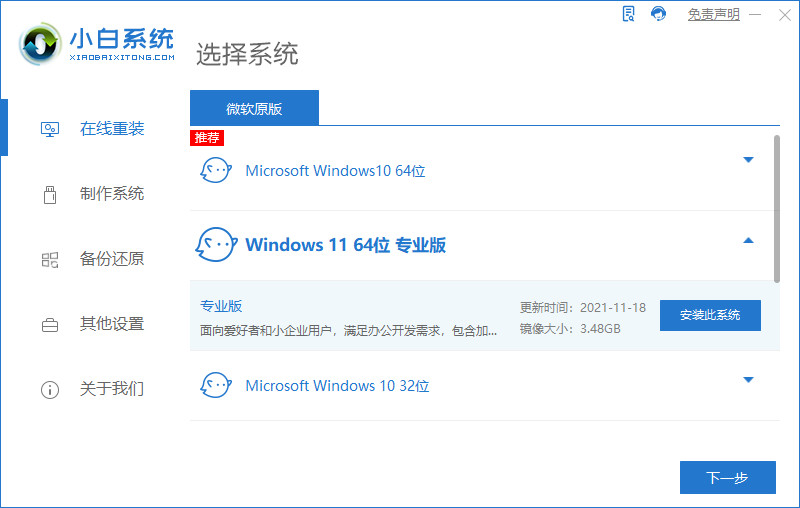windows11预览版出来了,那么又要如何安装呢?相信这是不少朋友的疑问,下面就和大家分享一下方法吧。
1、首先我们要下载win11镜像文件,在下载火(xiazaihuo.com)一键重装系统微信公众号回复windows11即可获取镜像文件。

2、然后打开下载火(xiazaihuo.com)一键重装系统,点击备份还原,然后选择自定义还原扫描出我们下载好的win11系统

3、因为系统目前在软件里的名字是显示的win10,实际上系统是win11的文件,在出现的系统当中我们选择win10专业版安装即可。

4、接着跟着软件提示完成一系列的操作后重启电脑。
到底有没有必要安装微软win11
现在有越来越多win11系统的消息了,如果你不知道该不该尝鲜安装win11的话,小编这就来为你解答,到底win11有没有必要安装呢?下面就跟着小编一起去看看吧.

5、接下来自行完成一系列的基础设置即可。

6、操作完上述的基本设置后电脑会再次重启,等待一小段时间就行了。

7、系统安装完成后来到windows11桌面,可以开始使用了。
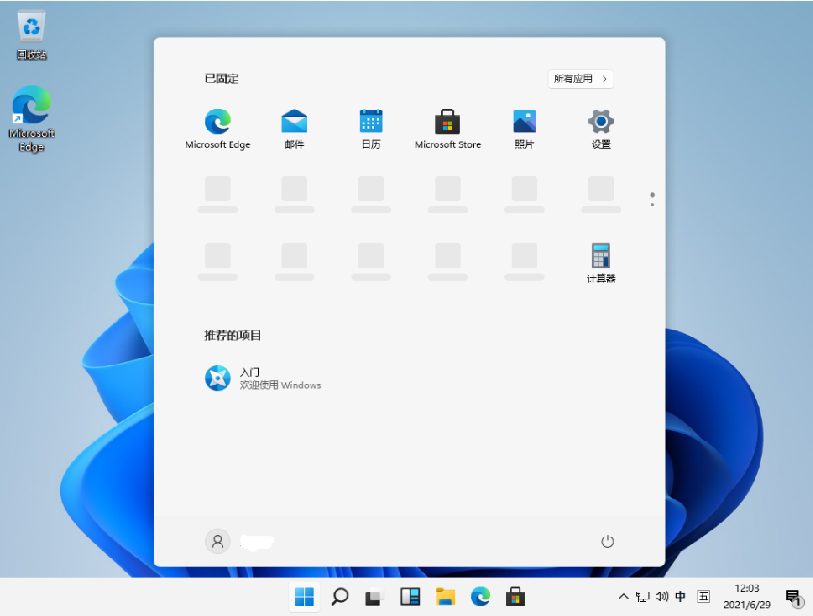
以上就是windows11安装教程详细步骤了,大家可以按照上述教程来给自己电脑安装win11系统。
以上就是电脑技术教程《一看就懂的windows11安装教程》的全部内容,由下载火资源网整理发布,关注我们每日分享Win12、win11、win10、win7、Win XP等系统使用技巧!教你Windows11怎么设置中文
很多小伙伴下载安装了win11系统后,发现操作界面都是英文,看不懂使用起来比较吃力.那么Windows11怎么设置中文语言呢?下面小编就教下大家win11设置中文语言的方法.